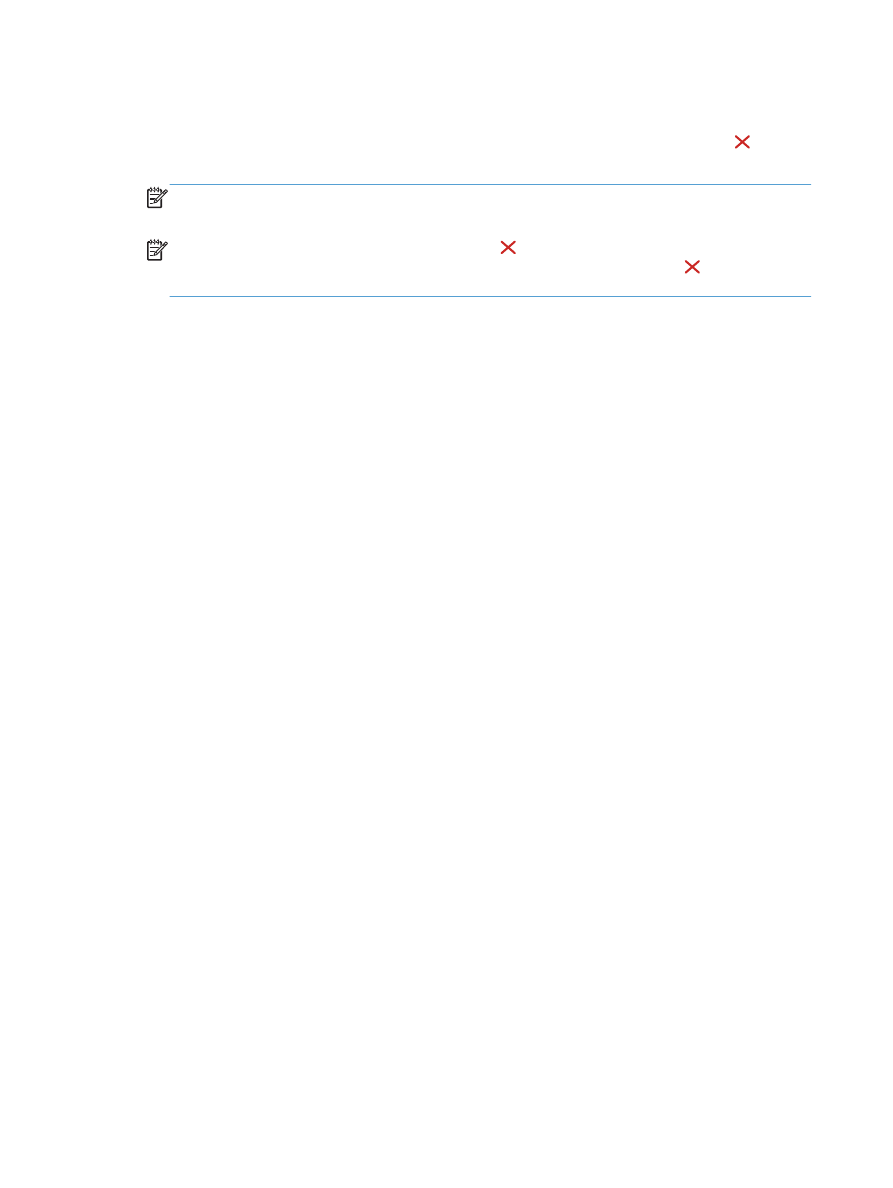
Annullering af et udskriftsjob (Windows)
1.
Hvis udskriftsjobbet udskrives, kan du annullere det ved at trykke på knappen Annuller på
produktets kontrolpanel.
BEMÆRK:
Hvis udskriftsjobbet er for langt inde i udskrivningsprocessen, kan du muligvis ikke
annullere det.
BEMÆRK:
Når du trykker på knappen Annuller , ryddes det job, som enheden aktuelt
behandler. Hvis mere end én proces kører, og du trykker på knappen Annuller , annulleres den
proces, der vises på produktets kontrolpanel.
2.
Du kan også annullere et udskriftsjob fra et program eller en udskriftskø.
●
Program: Normalt vises der kortvarigt en dialogboks på computerskærmen, som giver dig
mulighed for at annullere udskriftsjobbet.
●
Windows-udskriftskø: Hvis der venter et udskriftsjob i en udskriftskø
(computerhukommelse) eller i en printerspooler, skal du slette jobbet der.
◦
Windows XP, Server 2003 eller Server 2008: Klik på Start, klik på
Indstillinger, og klik derefter på Printere og faxenheder. Dobbeltklik på
produktikonet for at åbne vinduet, højreklik på det udskriftsjob, du vil annullere, og klik
derefter på Annuller.
◦
Windows Vista: Klik på Windows-ikonet i nederste venstre hjørne af skærmen, klik
på Indstillinger og derefter på Printere. Dobbeltklik på produktikonet for at åbne
vinduet, højreklik på det udskriftsjob, du vil annullere, og klik derefter på Annuller.
◦
Windows 7: Klik på Windows-ikonet i nederste venstre hjørne af skærmen, klik på
Indstillinger og derefter på Enheder og printere. Dobbeltklik på produktikonet for at
åbne vinduet, højreklik på det udskriftsjob, du vil annullere, og klik derefter på
Annuller.
72
Kapitel 4 Udskriv
DAWW